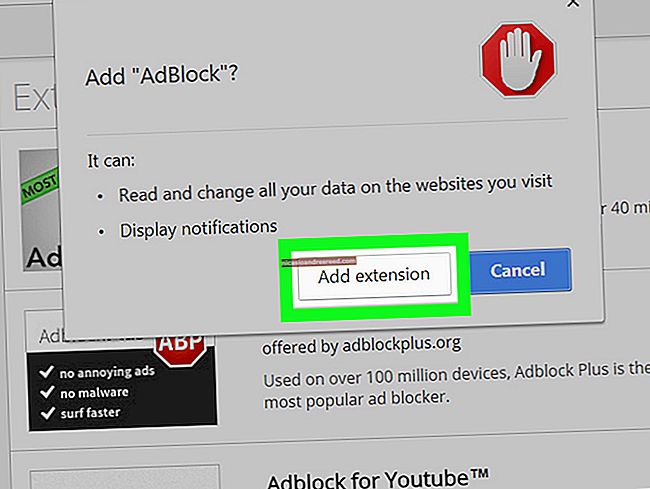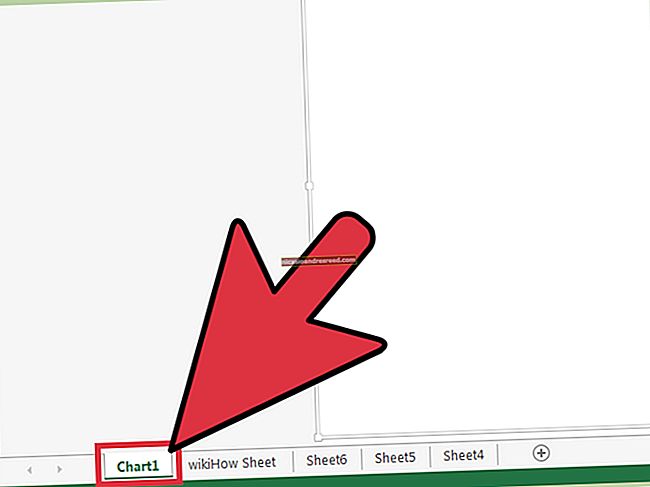Com desactivar Aero Peek al Windows

Aero Peek és una característica que està disponible a Windows des de Windows 7 i està activada de manera predeterminada (excepte a Windows 8). Us permet mirar temporalment l’escriptori darrere de qualsevol finestra oberta del programa.
RELACIONATS:Com fer que Aero Peek es mostri instantàniament a Windows
Per utilitzar Aero Peek, moveu el ratolí sobre el botó Mostra l'escriptori a l'extrem dret de la barra de tasques. Al cap d’un moment, totes les finestres obertes del programa es tornen transparents i podreu veure l’escriptori. Allunyeu el ratolí del botó Mostra l'escriptori per tornar a veure les finestres del programa.
Si no voleu utilitzar Aero Peek, es pot desactivar fàcilment de diverses maneres. Els procediments per desactivar Aero Peek són els mateixos a Windows 7, 8 i 10, tret que s’indiqui. El botó Mostra l'escriptori és molt estret i difícil de veure al Windows 8 i 10, però si només us assegureu de moure el ratolí a l'extrem dret de la barra de tasques, Aero Peek funcionarà. Tingueu en compte que, al Windows 8, si moveu el ratolí a l'extrem dret de la barra de tasques, també apareix la barra d'encants.
Com desactivar Aero Peek
La forma més ràpida de desactivar Aero Peek és moure el ratolí a l'extrem dret de la barra de tasques, fer clic amb el botó dret del ratolí sobre el botó Mostra l'escriptori i, a continuació, seleccionar "Veure a l'escriptori" al menú emergent. Quan Aero Peek està desactivat, no hauria d'haver cap marca al costat de l'opció Peek at desktop.
Si l'opció "Mirar a l'escriptori" està en gris, Aero Peek està desactivada, fins i tot si l'opció està marcada. Per obtenir informació sobre com tornar a fer disponible aquesta opció, consulteu la secció "Com desactivar i activar Aero Peek a les propietats del sistema".

També podeu desactivar Aero Peek des de la configuració de la barra de tasques. Simplement feu clic amb el botó dret a la barra de tasques i seleccioneu "Configuració" al menú emergent de Windows 10 o "Propietats" a Windows 7 i 8.

A la pantalla de configuració de la barra de tasques, feu clic al botó lliscant "Utilitzeu Peek per previsualitzar l'escriptori quan moveu el ratolí al botó Mostra l'escriptori al final de la barra de tasques" perquè es posi blanc i es mostri Desactivat.

Al Windows 7, es veurà una mica diferent, però hi ha una opció similar disponible a la part inferior de la finestra. Al Windows 8, la mateixa opció disponible a la configuració de Windows 10 està disponible a la pestanya Barra de tasques.

Com activar Aero Peek si l'opció està atenuada
Si Aero Peek està desactivat i el voleu habilitar, però l'opció està en gris, això significa que Aero Peek està desactivat a les Propietats del sistema. Per activar-lo allà, premeu Windows + R al teclat per obrir el quadre de diàleg Executa. A continuació, entreu sysdm.cpl al quadre "Obre" i feu clic al botó "D'acord" o premeu Retorn.

Al quadre de diàleg Propietats del sistema, feu clic a la pestanya "Avançat".

Feu clic al botó "Configuració" a la secció de rendiment.

A la pestanya Efectes visuals, marqueu la casella "Habilita Peek" a Windows 10 ("Enable Aero Peek" a Windows 7) per habilitar la funció Aero Peek i tornar a fer disponible l'opció.
Feu clic al botó "D'acord" al quadre de diàleg Opcions de rendiment i, a continuació, feu clic al botó "D'acord" al quadre de diàleg Propietats del sistema.

Ara podeu habilitar Aero Peek activant o marcant una de les mateixes opcions que anteriorment utilitzàvem per desactivar Aero Peek.